雨林木风重装系统win7设置远程桌面连接的方法。我们有时候需要远程控制自己的电脑,来方便自己的使用。其实要实现这个功能,不用下载什么软件。windows系统已经给我们提供了这样的功能,只是需要我们设置一下。那么远程桌面连接怎么设置呢?下面便是小编和大家分享的重装系统win7设置远程桌面连接的方法,希望小编的分享能够帮助到大家!
重装系统win7设置远程桌面连接的方法:
配置服务端
首先,远程访问有一定的风险,所以一定要设置好服务器用户的权限。建立远程访问用户

到用户属性下面设置用户的权限。
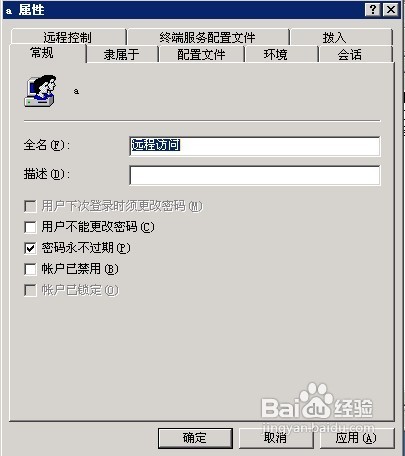
设置服务器远程连接参数,右键点击“我的电脑”,选择“属性”,在弹出的系统属性窗口中选择“远程”,弹出远程参数设置窗口
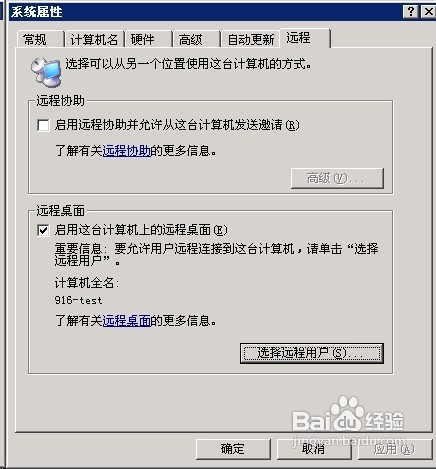
把“启用这台计算机上的远程桌面”打上勾,并点击“选择远程用户”,选择刚新建的远程访问用户添加到访问窗口里面,点击确定即可。
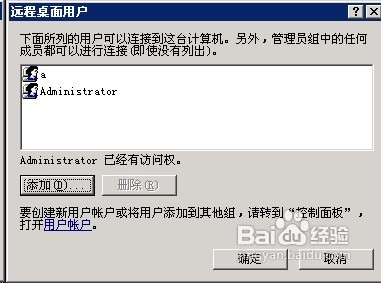
客户连接
点击“开始”在附件菜单下面找到“远程桌面连接”或者直接在运行里面输入mstsc.exe后回车弹出远程桌面连接窗口
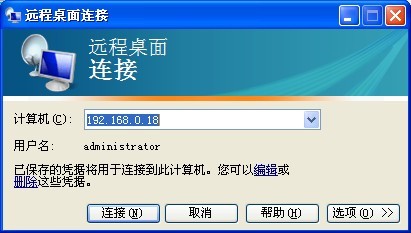
点击选项可以配置连接参数,如保存用户名密码,把本地磁盘带到远程服务器上等等都是非常有用的功能。你有没有遇过这样的问题,有些服务器远程能直接拷贝文件,有些服务器却不能,那是因为没把本地磁盘带到远程服务端的原因。
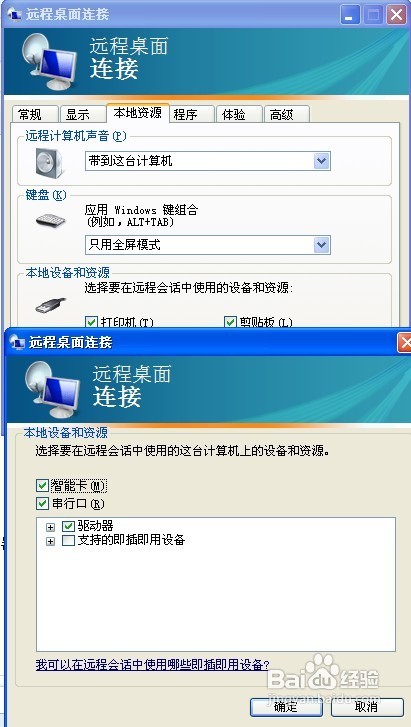
配置完参数后点“连接”,输入用户名和密码即可进入远程桌面连接
外网访问远程连接配置
外网要访问公司远程桌面的前提条件是有一个固定IP,这个可以通过花生壳来解决,首先下载花生壳到局域网内任意一台机器,然后安装后,输入注册的免费账号和密码,登陆即可。
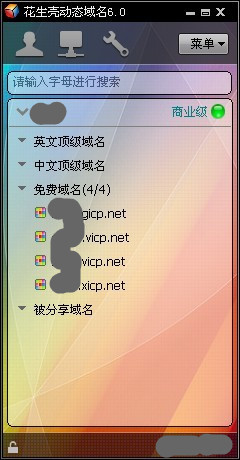
然后在软件路由里面做端口映射。把外网的1158端口映射到内网的1158端口即可。
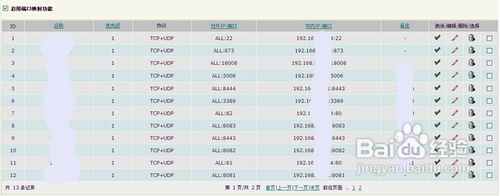
远程时候直接输入自己注册的域名即可。对于不在公事又需要处理公司事务的朋友来说,这无疑能大大提高工作效率
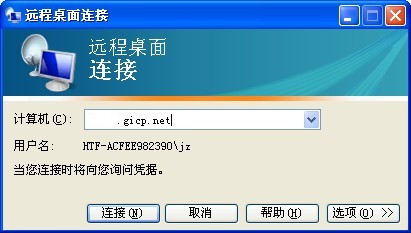
以上便是关于雨林木风重装系统win7设置远程桌面连接的方法,希望小编的分享能够帮助到大家!
- 系统重装步骤
- 一键重装系统win7 64位系统 360一键重装系统详细图文解说教程
- 一键重装系统win8详细图文教程说明 最简单的一键重装系统软件
- 小马一键重装系统详细图文教程 小马一键重装系统安全无毒软件
- 一键重装系统纯净版 win7/64位详细图文教程说明
- 如何重装系统 重装xp系统详细图文教程
- 怎么重装系统 重装windows7系统图文详细说明
- 一键重装系统win7 如何快速重装windows7系统详细图文教程
- 一键重装系统win7 教你如何快速重装Win7系统
- 如何重装win7系统 重装win7系统不再是烦恼
- 重装系统win7旗舰版详细教程 重装系统就是这么简单
- 重装系统详细图文教程 重装Win7系统不在是烦恼
- 重装系统很简单 看重装win7系统教程(图解)
- 重装系统教程(图解) win7重装教详细图文
- 重装系统Win7教程说明和详细步骤(图文)




